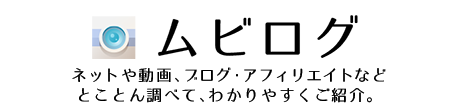アイネクライネザブローです。こんにちは。語呂がいい。
本日もお越し頂きありがとうございます!
今日は、ブログ神るってぃさんから伝授した効率化ツールのアウトプット。
ブログ生産効率化には、音声入力ソフト「ドラゴンディクテーション」がおすすめです。
ブログ更新の悩み
ブログを書く人の永遠の悩みは、
・ブログを書く時間がない
・ブログを書く時間がかかる
・ブログをもっと早く書きたい
という悩みですよね。パソコンを前に記事を書くと平気で2時間以上かかるし、かといってスマホで打つのは面倒ですよね。
そんな悩みをプロ無職るってぃさんに相談しました。
ぼくの場合、本業に時間を割かれ帰宅は深夜。それからの更新となると一苦労です。
そんなぼくに、「音声入力を使ってみたらどうか。」とアドバイスしてもらいました。
無料音声入力ソフト「ドラゴンディクテーション」
るってぃさんからオススメされたのが、このソフト。
早速使ってみましょう。
このブログの冒頭を読んでみます。

おぉ。かなり三郎になってるけどいい感じ。所要時間30秒。
とくにゆっくり喋った訳でもなく、滑舌を気にしたつもりもないのですが、かなり正確に変換できました。
だた、「、」「。」「改行」「かぎかっこ」がなくなってしまったので、「てん」「まる」「かいぎょう」「かぎかっこ」「かぎかっことじる」で再度チャレンジ。
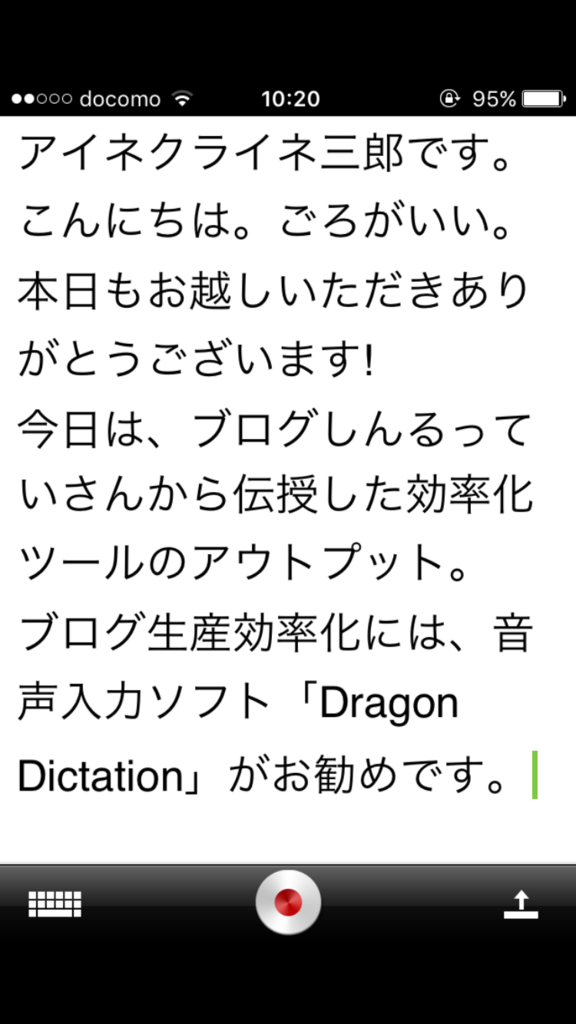
おぉ。うまいこといけました!多少の漢字変換がないところなどは、修正すれば大幅に効率化!!!
もちろんテキストとして、ブログにコピペ出来ます。
Dragon Dictationの使い方
STEP00
アプリをダウンロード。検索の場合は英語で検索しましょう。カタカナでは出てきませんね
STEP01
まずは言語選択です。もちろん日本。
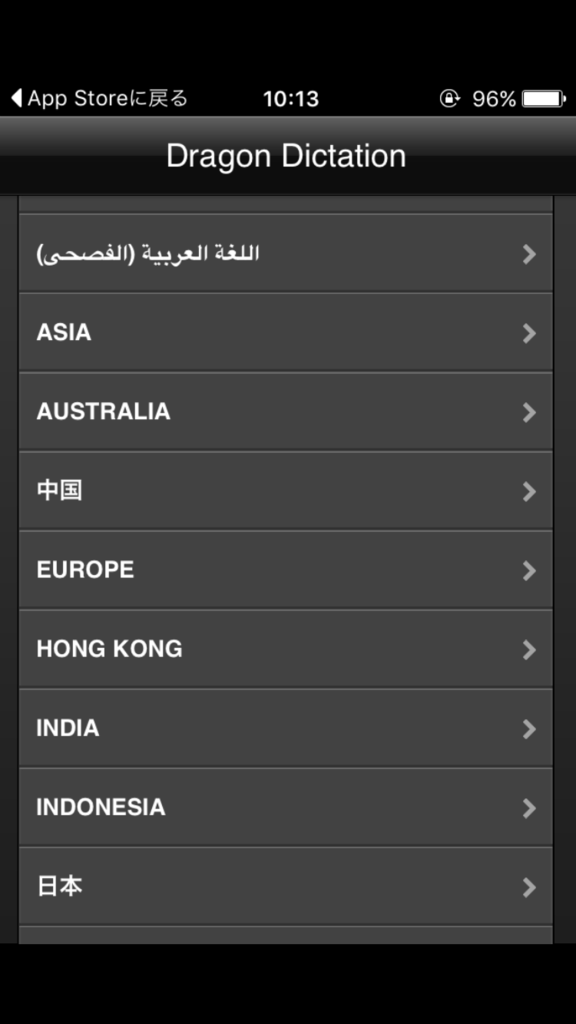
STEP02
次に進むとこんな画面が出てきます。
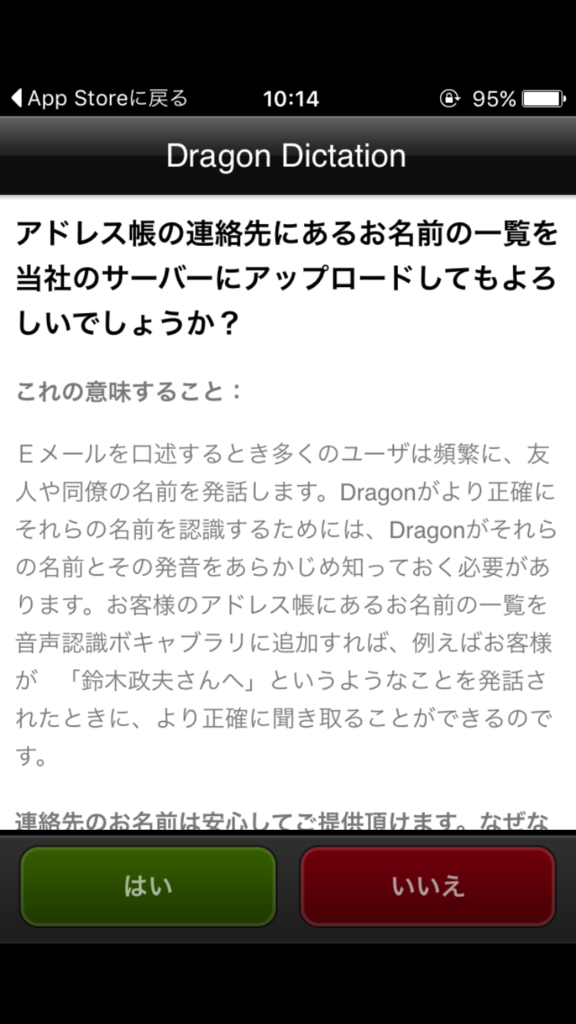
これは音声入力させた際、名前などから正しい漢字を把握しておくために最初に知っといていいすか?と聞いてきてます。ぼくは「いらんことするな」と速攻で「いいえ」にしました。
STEP03
準備完了。赤ボタンをタップして話しましょう。
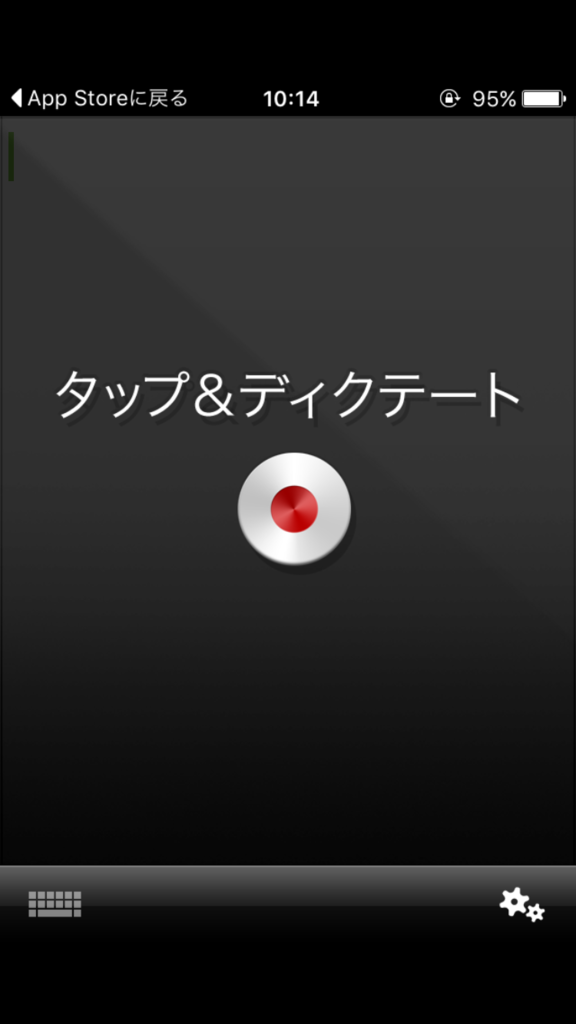
まとめ
いかかでしたでしょうか。使ってみました?思った以上に変換が優秀でびっくりしました。
ただ1点ドラゴンディクテーションからコピペするのが面倒ですよね。そこは仕方がないのかなぁ。。。
否!パソコンで音声入力ソフトはないかと探したところなんとありました。
Macでは、内臓マイクを使いデフォルトで音声入力機能がありました!!
マットであれば、環境設定キーボードメニュー音声入力から音声入力をすることができます!これはすごい便利。知らなかったなぁ。結局ドラゴンディクテーションの紹介が意味がないような……。
と、この三行、Macから音声入力してみました。
ちょっとMacがエロい感じに変換されてますが、こちらも素晴らしい変換ですね。
Winにも、内臓の音声入力があるみたいですね。
Windows標準の音声認識ソフトでテキストを入力する方法【マイク】
または、有料ですが「ドラゴンスピーチ」もありますね。
僕の場合は、
スマホ:Dragon Dictation
Mac:内臓音声入力
で決まりですね。僕はMac作業が多いので内臓音声入力でいこうと思います。
まぁ家族が寝静まった後、独り言をつぶやくのアレですけどね…。
今日はここまで!
ご視聴ありがとうございました!!
よろしければ、フォローお願いします。